Pergunta
Problema: como corrigir a falha de instalação do KB5015882 no Windows 11?
Olá. Preciso de ajuda com o KB5015882. Ele não consegue instalar corretamente na máquina. Esta é a nova atualização do Windows 11, portanto, pode ser o problema deles, mas não consigo encontrar detalhes sobre esse problema. Ajude-me a resolver isso.
Resposta resolvida
KB5015882 falha ao instalar no Windows 11 é o problema relacionado à atualização principal do sistema operacional Windows 11.[1] Esta atualização traz novos recursos e corrige problemas comuns com o sistema Windows. Ele resolve erros específicos e deve melhorar significativamente o desempenho. No entanto, a instalação pode falhar devido a alguns problemas com a máquina ou falta de espaço necessário.
O motivo mais comum para a falha de instalação pode ser o espaço no dispositivo. Certifique-se de que a máquina tenha espaço suficiente para a instalação de uma atualização importante. Requer pelo menos 16 GB de espaço livre. Liberar algum espaço não é suficiente para o download desejado. Você também pode querer executar o Windows Update algumas vezes para instalar todas as atualizações disponíveis e corrigir quaisquer erros comuns de atualização dessa maneira,[2] para que os outros processos sejam executados sem problemas.
Essa verificação também pode incluir a verificação de drivers e a correção de problemas com o hardware extra, a verificação de erros do gerenciador de dispositivos. Pontos de exclamação amarelos perto dos drivers indicam algum tipo de erro que pode ser corrigido com a atualização do referido driver. KB5015882 falha ao instalar no Windows 11 quando a máquina não está preparada para executar o procedimento sem problemas.
Qualquer corrupção de arquivo ou peças ausentes podem levar à falha. Se você precisar reparar alguns arquivos do sistema ou verificar se há malware[3] problemas ou componentes danificados do sistema, você pode executar ReimagemMáquina de lavar roupa Mac X9 e reparar qualquer coisa que tenha sido alterada antes e impede que esses processos principais funcionem sem problemas. Existem maneiras de solucionar esses problemas e métodos para corrigir o KB5015882 que falha ao instalar no Windows 11, mas todos eles exigem atenção aos detalhes. Siga as instruções passo a passo.
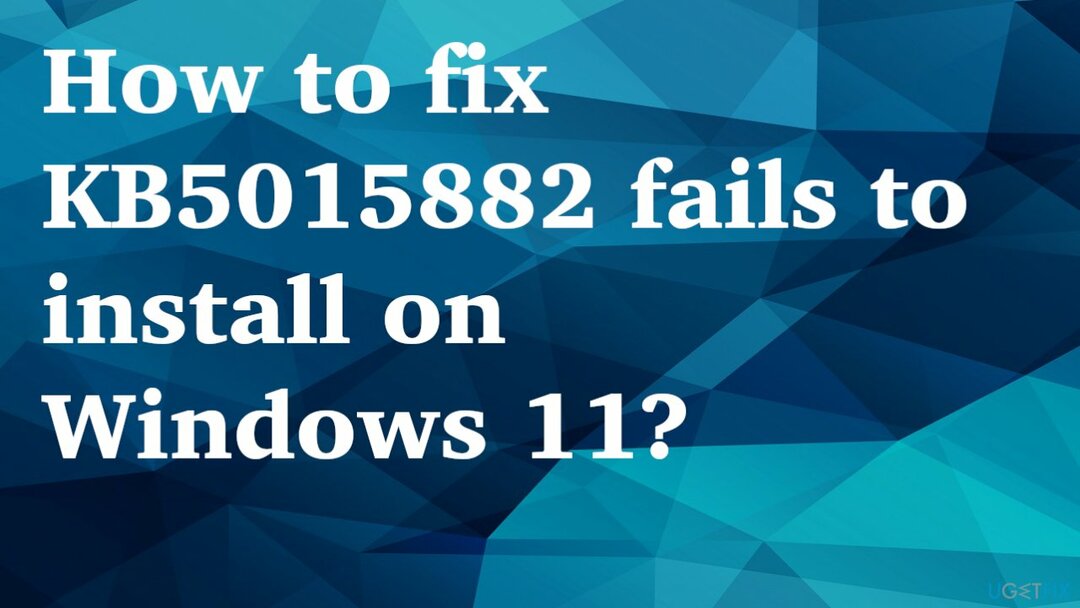
1. Solucionar problemas de atualização do Windows
Para reparar o sistema danificado, você deve adquirir a versão licenciada do Reimagem Reimagem.
- Clique no janelas botão e abra Definições.
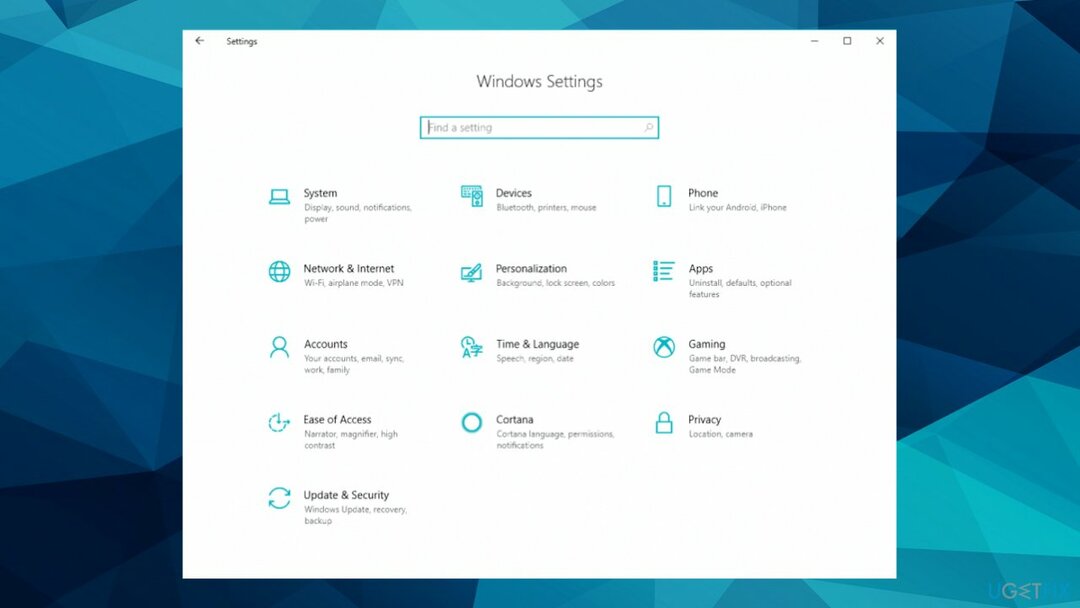
- Selecionar Sistema, role para baixo no painel direito e clique em Solucionar problemas.
- Clique em Outros solucionadores de problemas.
- Localize o atualização do Windows solucionador de problemas e acertar o Execute o solucionador de problemas botão.
- Corrija problemas se algo for oferecido.
- Reinicie o computador.
2. Reinicie os serviços do Windows
Para reparar o sistema danificado, você deve adquirir a versão licenciada do Reimagem Reimagem.
- Modelo Serviços na barra de pesquisa e inicie o utilitário Serviços.
- Achar atualização do Windows na lista.
- Clique duas vezes nele para abrir as Propriedades.
- Em seguida, defina o Tipo de inicialização para Automático, e clique Aplicar.
- Agora bata Reinicie o serviço.
- Faça o mesmo com Serviço de transferência inteligente em segundo plano.
3. Corrigir problemas por meio do prompt de comando
Para reparar o sistema danificado, você deve adquirir a versão licenciada do Reimagem Reimagem.
- Procurar por CMD na barra inferior.
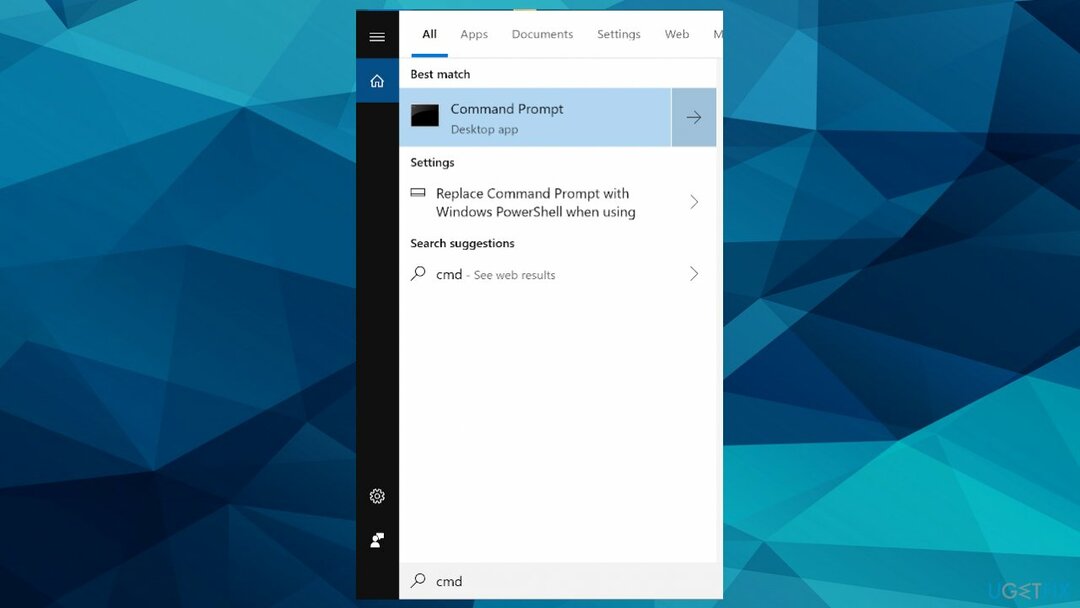
- Abrir Prompt de comando como administrador.
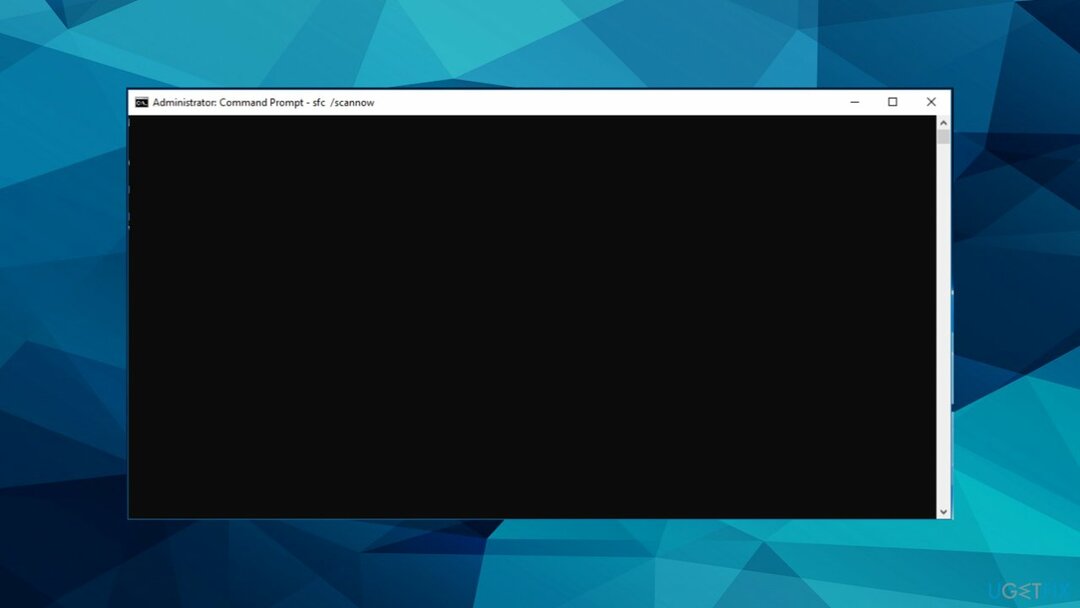
- Use o seguinte comando e pressione Digitar:
SC config trustedinstaller start=auto
bits de parada de rede
net stop wuauserv
net stop msserver
net stop cryptsvc
net stop appidsvc
Ren %Systemroot%\SoftwareDistribution SoftwareDistribution.old
Ren %Systemroot%\System32\catroot2 catroot2.old
regsvr32.exe /s atl.dll
regsvr32.exe /s urlmon.dll
regsvr32.exe /s mshtml.dll
netsh winsock reset
proxy de redefinição netsh winsock
rundll32.exe pnpclean.dll, RunDLL_PnpClean /DRIVERS /MAXCLEAN
dism /Online /Cleanup-image /ScanHealth
dism /Online /Cleanup-image /CheckHealth
dism /Online /Cleanup-image /RestoreHealth
dism /Online /Cleanup-image /StartComponentCleanup
sfc / scannow
bits de início líquido
net start wuauserv
net start msserver
net start cryptsvc
net start appidsvc
4. Usar o assistente de instalação do Windows
Para reparar o sistema danificado, você deve adquirir a versão licenciada do Reimagem Reimagem.
- Vá para a página de download do software e download Assistente de instalação.
- Execute a ferramenta como administrador por clicando com o botão direito a Assistente de instalação do Windows Arquivo.
- Permita que o aplicativo seja executado e aguarde o resultado.
- A janela pode informar que a máquina já está executando a versão mais recente, se estiver, passe para a instalação manual.
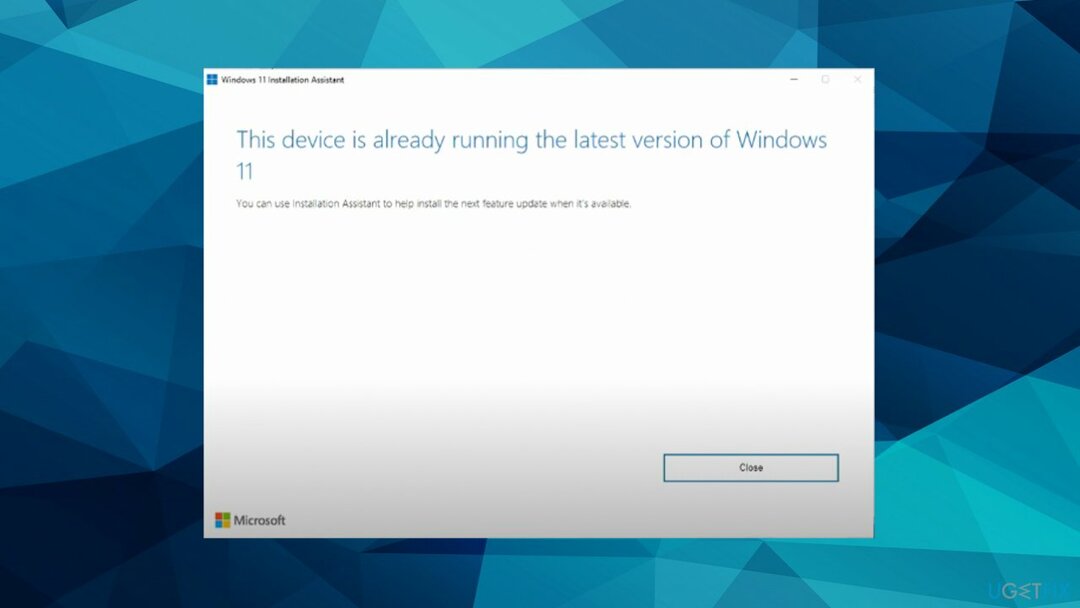
5. Baixe manualmente o Windows 11
Para reparar o sistema danificado, você deve adquirir a versão licenciada do Reimagem Reimagem.
- Vá para a mesma página de download de software.
- Escolha a opção Baixar imagem de disco do Windows 11 (ISO).
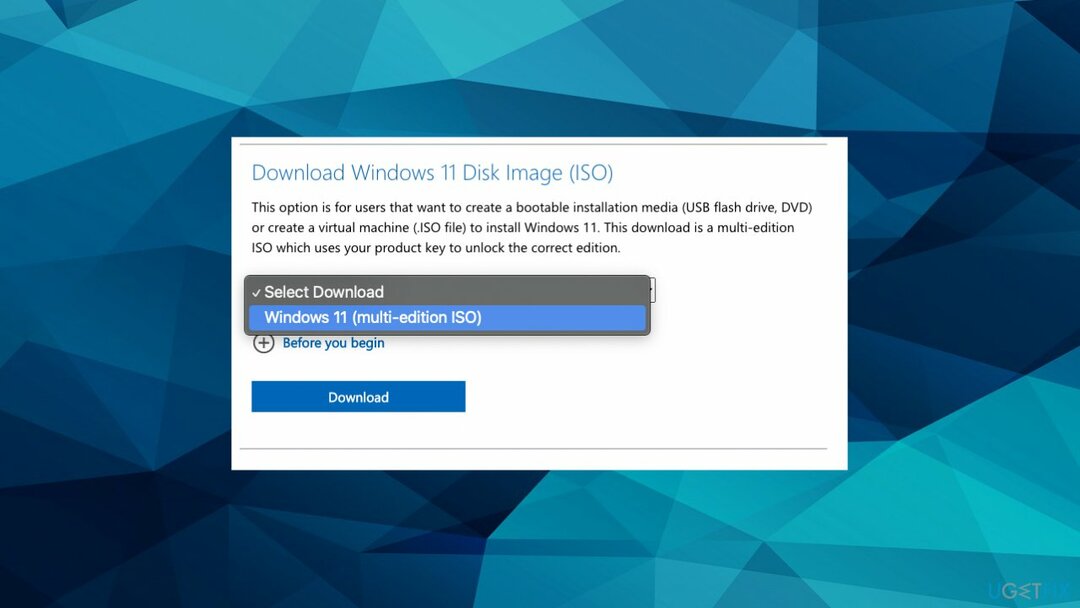
- Escolha Windows 11 no menu de opções.
- Selecione o idioma e o tamanho de bit correto.
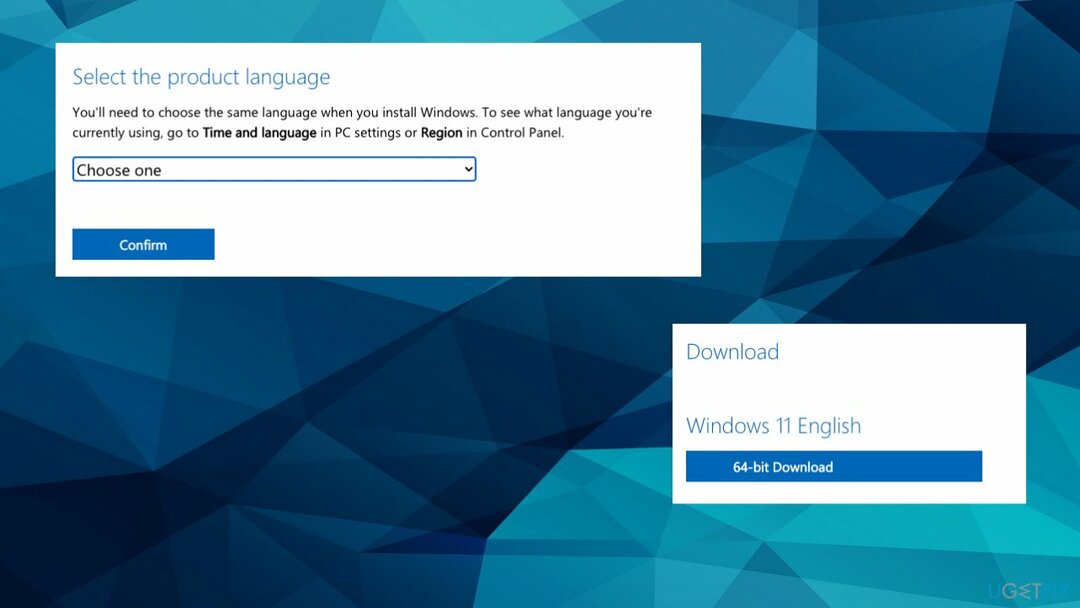
- Aguarde o download.
- Execute o arquivo de configuração e instale o software.
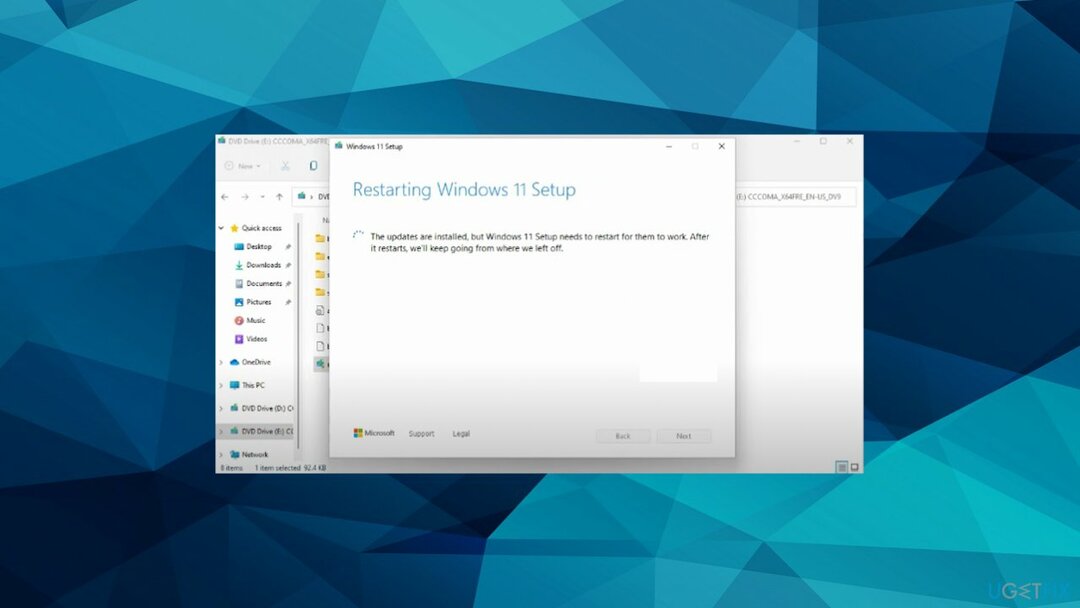
- O PC será reiniciado depois.
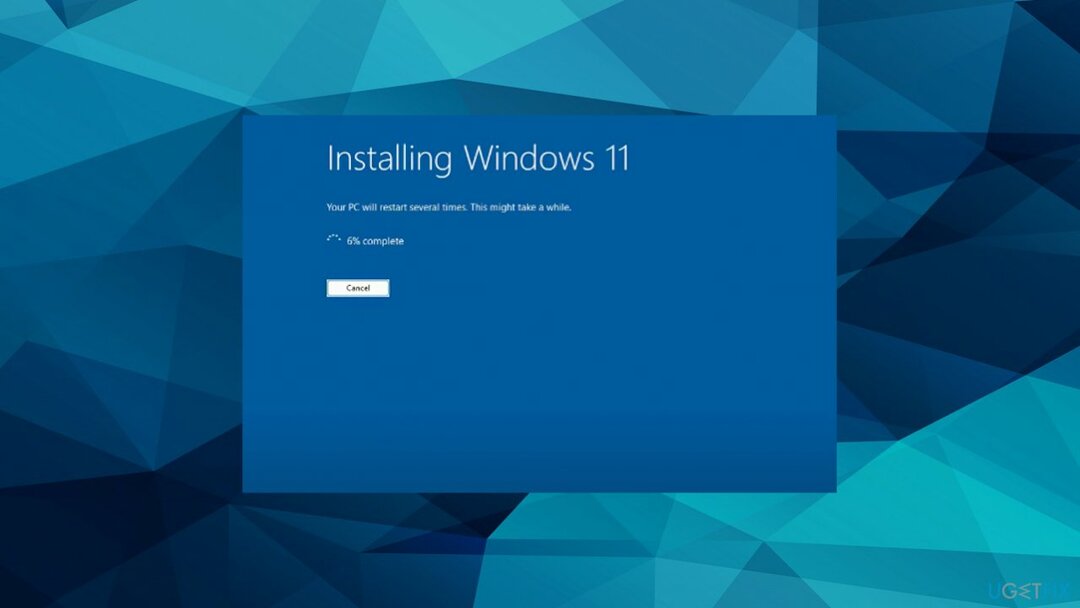
Repare seus erros automaticamente
A equipe do ugetfix.com está tentando fazer o melhor para ajudar os usuários a encontrar as melhores soluções para eliminar seus erros. Se você não quiser lutar com técnicas de reparo manual, use o software automático. Todos os produtos recomendados foram testados e aprovados pelos nossos profissionais. As ferramentas que você pode usar para corrigir o erro estão listadas abaixo:
Oferta
faça isso agora!
Baixar correçãoFelicidade
Garantia
faça isso agora!
Baixar correçãoFelicidade
Garantia
Se você não conseguiu corrigir o erro usando o Reimage, entre em contato com nossa equipe de suporte para obter ajuda. Por favor, deixe-nos saber todos os detalhes que você acha que devemos saber sobre o seu problema.
Este processo de reparo patenteado usa um banco de dados de 25 milhões de componentes que podem substituir qualquer arquivo danificado ou ausente no computador do usuário.
Para reparar o sistema danificado, você deve adquirir a versão licenciada do Reimagem ferramenta de remoção de malware.

Acesse conteúdo de vídeo com restrição geográfica com uma VPN
Acesso privado à Internet é uma VPN que pode impedir que seu provedor de serviços de Internet, o governo, e terceiros rastreiem seu online e permitem que você permaneça completamente anônimo. O software fornece servidores dedicados para torrent e streaming, garantindo o desempenho ideal e não deixando você lento. Você também pode contornar as restrições geográficas e visualizar serviços como Netflix, BBC, Disney+ e outros serviços populares de streaming sem limitações, independentemente de onde você esteja.
Não pague autores de ransomware – use opções alternativas de recuperação de dados
Ataques de malware, principalmente ransomware, são de longe o maior perigo para suas fotos, vídeos, trabalho ou arquivos escolares. Como os cibercriminosos usam um algoritmo de criptografia robusto para bloquear os dados, ele não pode mais ser usado até que um resgate em bitcoin seja pago. Em vez de pagar hackers, você deve primeiro tentar usar alternativas recuperação métodos que podem ajudá-lo a recuperar pelo menos uma parte dos dados perdidos. Caso contrário, você também pode perder seu dinheiro, juntamente com os arquivos. Uma das melhores ferramentas que podem restaurar pelo menos alguns dos arquivos criptografados – Recuperação de dados profissional.